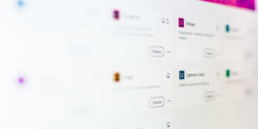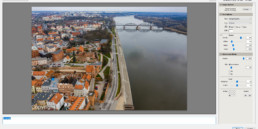Aby zapisać naszą pracę w programach graficznych czy edytorach tekstu szukamy zazwyczaj w menu danego oprogramowania szukamy komendy „Zapisz jako”. Jak eksportować zdjęcia w Lightroomie Classic, jeżeli nie ma tam takiej opcji?
Opcje eksportu w Lightroomie Classic
W Lightroomie proces zapisu naszej pracy do plików nosi nazwę eksportu. Znana nam z Windowsa kombinacja Ctrl+S w tym programie zapisze tzw. metadane. To informacje o naszych zdjęciach (jak zostały obrobione), ale nie są zdjęciami. Te pliki są odczytywane w niektórych innych programach do obróbki lub na innym komputerze z Lightroomem. Dzięki temu nie trzeba ponownie obrabiać zdjęć. Jak jednak uzyskać z naszego surowego pliku interesujący nas JPG o danym rozmiarze?
Do tego potrzebujemy opcji eksportu. Zaznaczamy dowolną liczbę zdjęć w Lightroomie, klikamy prawym przyciskiem myszy i klikamy „Export”. Ukazuje się nam nowe okno, w którym możemy ustawić wiele parametrów.
- Export location – decydujemy, gdzie finalnie nasze pliki mają się znaleźć,
- File naming – nadajemy nazwę naszym zdjęciom, wykorzystując do tego szereg opcji,
- File settings – format docelowego pliku i jego jakość,
- Image sizing- ustawiamy rozmiar zdjęć,
- Output sharpening – dodatkowe wyostrzanie dostosowywane do docelowego miejsca publikacji,
- Metadata – sekcja do określenia, jakie dane opisujące zdjęcie (np. EXIF) mają się znaleźć w naszym pliku,
- Watermarking – dodawanie znaku wodnego. Tej opcji poświęciłem osobny poradnik: https://lukaszpiecyk.pl/dodawanie-znaku-wodnego-w-lightroomie/
- Post-processing – decydujemy, co dalej Lightroom ma zrobić z naszymi zdjęciami.
Aby lepiej poznać każdą z tych opcji, przygotowałem wideoporadnik, w którym szczegółowo omawiam poszczególne opcje oraz pokazuję, jak eksportować zdjęcia w Lightroomie Classic.